5 Consigli da Sapere Riguardo Errore Face ID Non Disponibile/Face ID Non Funziona
Il Face ID, rilasciato da Apple nel 2013, è stato progettato per migliorare la sicurezza del tuo iPhone. Puoi anche verificare la tua identità quando acquisti da iTunes Store, Apple Pay e App Store. Il Face ID su iPhone potrebbe non rispondere correttamente se utilizzato in determinate circostanze. In questo post, spiegheremo perché il Face ID del tuo iPhone non è disponibile, a volte e ti forniremo alcuni suggerimenti utile su come sistemare il tuo Face ID, se quest'ultimo è stato completamente disabilitato. È stato rilevato un problema con la fotocamera TrueDepth. Guarda il video tutoriale qui per una soluzione rapida e semplice o trova la guida passo passo di seguito.
- Parte 1: Parte 1. Che cosa causa l'errore "Face ID non disponibile"
- Parte 2: 4 Soluzioni per risolvere l'errore "Face ID non disponibile riprova in seguito"
- Soluzione 1. Ripristino del Face ID
- Soluzione 2. Ripristino di tutte le impostazioni su iPhone
- Soluzione 3. Ripristino alle impostazioni di fabbrica dell'iPhone
- Soluzione 4. "Face ID non è disponibile" su iPhone, dopo l'aggiornamento a iOS 15.4? Prova ReiBoot
- Soluzione 5: Il modo più veloce per risolvere il problema "Face ID non disponibile": 4uKey per iOS
- Parte 3. Modi alternativi per sbloccare l'iPhone quando si presenta l'errore "Face ID non disponibile"
- 1. Utilizzo di un passcode per sbloccare il tuo iPhone
- 2. Risolvere il problema "Face ID non disponibile" con l'aiuto di iTunes
Parte 1. Che cosa causa l'errore "Face ID non disponibile"
Poiché lo sblocco del tuo iPhone richiede sia la fotocamera che l'apposito software Face ID, se anche uno dei due è in errore, il riconoscimento del volto non funzionerà correttamente. Di seguito sono riportati alcuni esempi di potenziali cause:
- Il tuo viso non è completamente visibile alla fotocamera a causa dell'angolazione dell'obiettivo.
- Nell'obiettivo o sopra esso, si è accumulata una piccola quantità di polvere.
- Se fai cinque tentativi falliti, smetterà di funzionare.
- Dopo essere stato bloccato per più di 2 giorni o 48 ore e il dispositivo Apple è sbloccato.
- Secondo Apple, non usi una password per sbloccare il tuo iPhone da più di sei giorni e mezzo e non usi il tuo Face ID per sbloccare il tuo iPhone da più di quattro ore.
- Hai riavviato con successo il tuo prodotto Apple.
- La tua versione iOS non è più supportata.
- Potresti aver bloccato il tuo iPhone utilizzando l'app "Trova il mio iPhone".
Parte 2. 4 Soluzioni per risolvere l'errore "Face ID non disponibile riprova in seguito"
Se stai affrontando il problema "Face ID non funziona" o "Face ID non è disponibile" su iPhone 11. Puoi provare questi metodi indicati di seguito per risolverlo in modo efficace.
Soluzione 1. Ripristino del Face ID
Se vedi un messaggio che dice "Face ID non disponibile riprova più tardi", prova a rimuovere il tuo Face ID memorizzato ed impostane uno nuovo, se il Face ID non funziona costantemente. Se qualcosa va storto durante la procedura di configurazione iniziale, potresti avere complicazioni ad utilizzare il Face ID in un secondo momento, se questo è il caso.
Apri l'app "Impostazioni" sul tuo iPhone e scegli Face ID & Passcode dal menu a discesa. Per rimuovere un Face ID, seleziona il Face ID desiderato e premi il pulsante Elimina volto dopo aver inserito il codice.
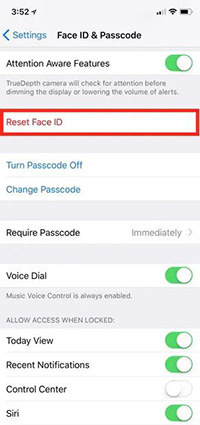
Una volta rimosso il Face ID, torna a "Face ID & Passcode" e seleziona Registra viso dal menu. Per configurare il nuovo Face ID per iPhone, segui le istruzioni visualizzate sullo schermo.
Soluzione 2. Ripristino di tutte le impostazioni su iPhone
Se il Face ID dell'iPhone non è disponibile, prova a ripristinare tutte le impostazioni salvate sul dispositivo. Ogni volta che ripristini tutte le impostazioni sul tuo iPhone, tutte le impostazioni nell'app "Impostazioni" verranno ripristinate ai valori predefiniti di fabbrica. Un problema software problematico che è stato difficile da rintracciare può essere risolto eseguendo questo passaggio.
Per cancellare completamente tutte le impostazioni del tuo iPhone, apri l'app Impostazioni e scegli Generali -> Trasferisci o ripristina iPhone -> Ripristina -> Ripristina tutte le impostazioni dalla barra dei menu. Una volta visualizzato il pop-up di conferma sullo schermo, inserisci il tuo passcode e seleziona Ripristina tutte le impostazioni per cancellare tutte le tue impostazioni. Dopo che le impostazioni sono state ripristinate, il tuo iPhone si riavvierà automaticamente.
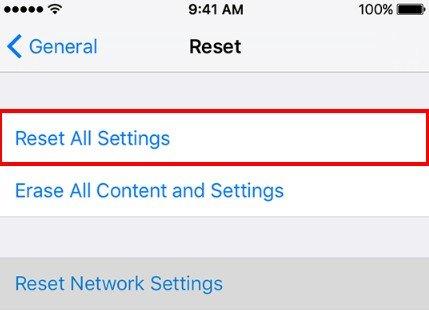
Soluzione 3. Ripristino alle impostazioni di fabbrica dell'iPhone
Fai un backup del tuo iPhone in anticipo in modo da poter recuperare i tuoi dati se succede qualcosa.
- Seleziona "Generali" dal menu "Impostazioni" scorrendo verso il basso.
Nella parte inferiore della scheda "Generali", fai clic su "Ripristina".
Puoi ripristinare alle impostazioni di fabbrica del tuo iPhone selezionando "Cancella tutto il contenuto e le impostazioni" dalla barra dei menu.
Soluzione 4. "Face ID non è disponibile" su iPhone, dopo l'aggiornamento a iOS 15.4? Prova ReiBoot
Quando il tuo iPhone dice che il riconoscimento del viso, Face ID, non è disponibile, devi prima riavviare il dispositivo. Facendo ciò potresti risolvere un possibile problema software minore, che potrebbe essere stato l'origine del problema. Tuttavia, se questo non funziona, prova Tenorshare ReiBoot per riparare il tuo iPhone. È necessario seguire i passaggi indicati di seguito.
Scarica l'applicazione sul tuo PC o Mac, avviala e quando il tuo dispositivo viene identificato, fai clic su "Avvia". Per procedere, fai clic su "Riparazione standard" nell'interfaccia sottostante.

Il programma visualizzerà il pacchetto firmware iOS più aggiornato. Seleziona una posizione sul tuo computer in cui archiviare il file e fai clic su "Download".

Il download richiederà alcuni minuti per terminare. Quando fai clic su "Avvia riparazione standard", il programma reinstallerà immediatamente iOS sul tuo iPhone.

Soluzione 5: Il modo più veloce per risolvere il problema "Face ID non disponibile": 4uKey per iOS
Rispetto alle soluzioni tradizionali, l'utilizzo di 4uKey offre numerosi vantaggi. In primo luogo, la procedura di sblocco con 4uKey è estremamente veloce e semplice, consentendo agli utenti di ripristinare l'accesso al proprio dispositivo in pochi passaggi. Inoltre, grazie alla sicurezza avanzata offerta da Tenorshare 4uKey, i dati sensibili dell'utente sono protetti durante l'intero processo di sblocco.
Passaggi per Sbloccare Face ID Non Disponibile su iPhone con 4uKey:
- Scarica e installa 4uKey sul tuo computer. Una volta avviato il programma, seleziona l'opzione "Sblocca schermo bloccato" dalla schermata iniziale.
- Collega il tuo iPhone al computer utilizzando un cavo USB e attendi che 4uKey rilevi il dispositivo.
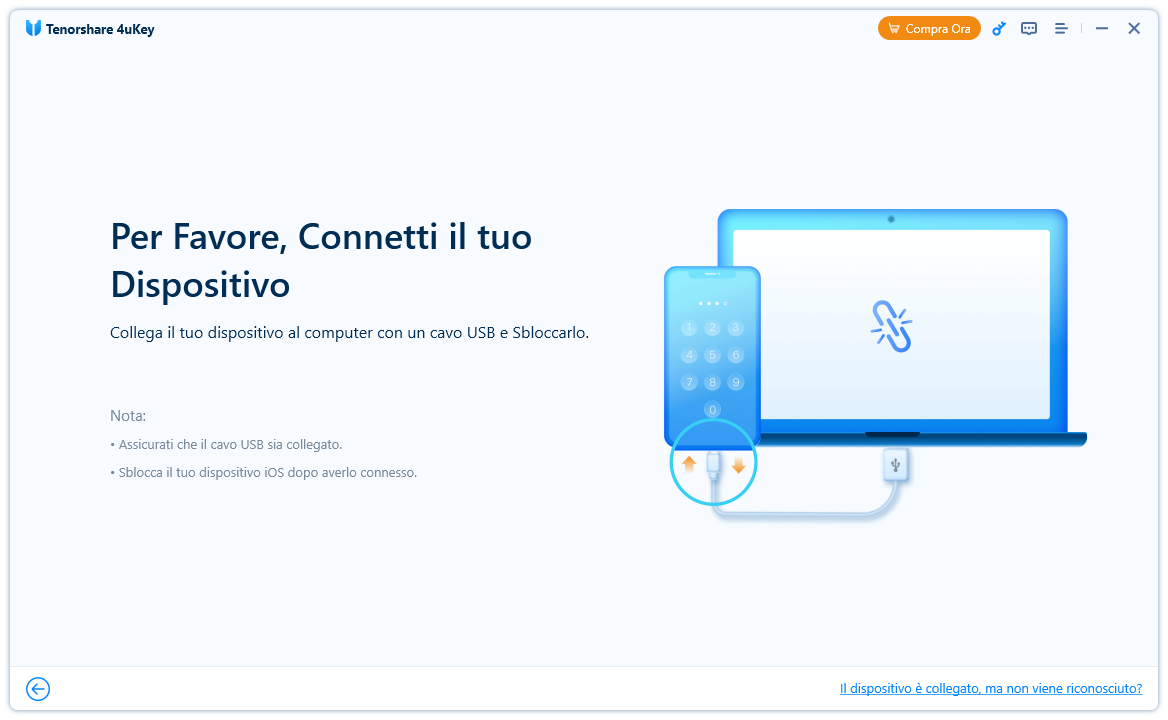
- Una volta che il dispositivo è stato rilevato, clicca su "Avvia" per avviare il processo di sblocco.

- Segui le istruzioni visualizzate sullo schermo per mettere il dispositivo in modalità di recupero o DFU. Questo ti consentirà di procedere con lo sblocco.
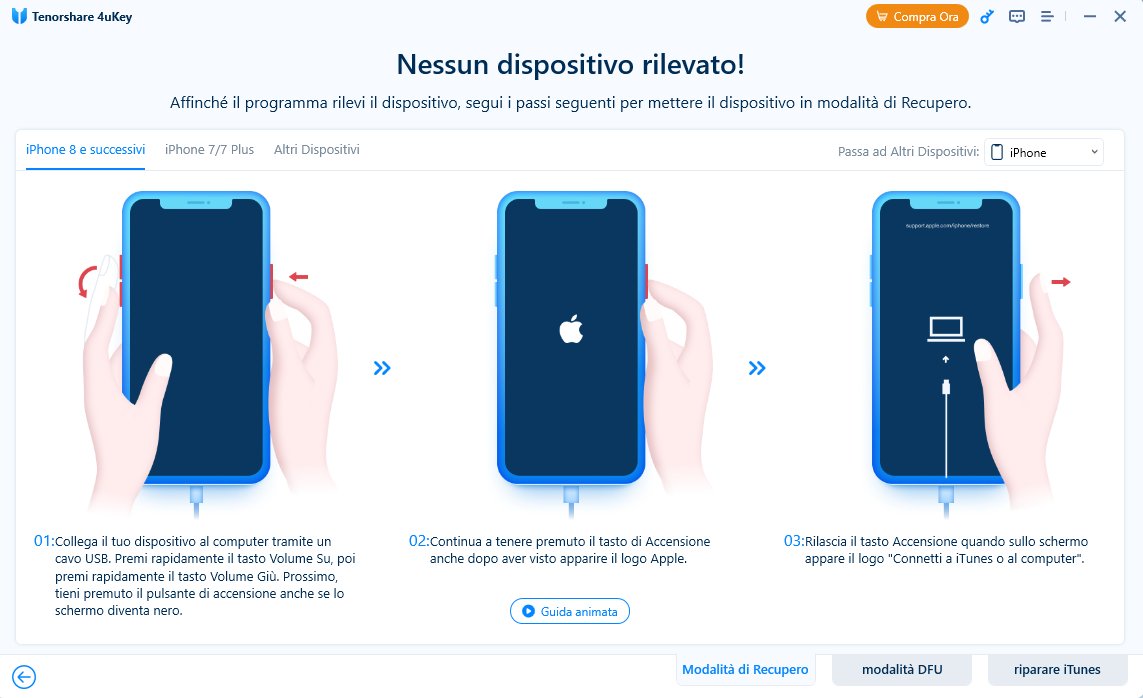
- Una volta che il dispositivo è stato messo correttamente in modalità di recupero o DFU, clicca su "Scarica" per scaricare il firmware più recente per il tuo dispositivo.

- Dopo aver scaricato il firmware, clicca su "Inizia a Rimuovere" e attendi che 4uKey completi il processo di sblocco.

- Una volta completato il processo, il dispositivo sarà sbloccato e potrai accedervi nuovamente senza problemi, anche se Face ID non era disponibile.
Con Tenorshare 4uKey, sbloccare Face ID non disponibile su iPhone è un'operazione semplice, sicura e veloce. Grazie alla sua efficacia e alla sua sicurezza avanzata, 4uKey è la soluzione ideale per i problemi di blocco del dispositivo, offrendo una modalità di recupero rapida e affidabile per gli utenti italiani.
Parte 3. Modi alternativi per sbloccare l'iPhone quando si presenta l'errore "Face ID non disponibile"
Quando nessuno dei metodi sopra menzionati funziona, puoi provare modi alternativi per sbloccare iPhone quando si verifica il problema del Face ID non è disponibile. Questi metodi alternativi vengono descritti di seguito.
1. Utilizzo di un passcode per sbloccare il tuo iPhone
Non puoi aggirare la realtà che Touch ID è solo uno dei tanti metodi per sbloccare un iPhone. Se non vuoi sbloccare il tuo iPhone utilizzando Face ID, non sei costretto. Nonostante il fatto che il riconoscimento facciale sia conveniente in una certa misura, non sempre funziona bene. Se non desideri utilizzare Face ID per sbloccare il tuo iPhone, puoi utilizzare un passcode numerico. Una password digitale, anche più sicura di un Face ID. Hai dimenticato il codice? Bene ,lo strumento di sblocco 4ukey ti aiuterà a sbloccare lo schermo dell'iPhone senza Face ID o passcode.
2. Con l'aiuto di iTunes
Se devi disattivare "Trova il mio iPhone" sul tuo dispositivo, puoi utilizzare iTunes per sbloccare il tuo iPhone X senza la necessità di un Face ID o di una password per accedere al tuo smartphone. Inoltre, devi assicurarti che il tuo iTunes sia aggiornato con la versione più recente poiché la versione precedente non è compatibile con iOS 12.
Conclusioni
Seguendo questi passaggi, puoi utilizzare con successo il tuo iPhone. Ora che sai cosa fare se il tuo Face ID non funziona sul tuo iPhone, assicurati di condividere questo post sui social prima che i tuoi amici e i membri della famiglia perdano la testa cercando di capire cosa c'è che non va. Ci piacerebbe sentire le tue opinioni sul Face ID nell'area commenti qui sotto, quindi non esitare a condividere le tue opinioni con noi!
Esprimi la tua opinione
Esprimi la tua opinione
Crea il tuo commento per Tenorshare articoli
- Tenorshare 4uKey supporta come rimuovere la password per il tempo di utilizzo schermo iPhone o iPad senza perdita di dati.
- Novità Tenorshare: iAnyGo - Cambia la posizione GPS su iPhone/iPad/Android con un solo clic.
- Tenorshare 4MeKey: Rimuovere il blocco di attivazione di iCloud senza password/Apple ID.[Supporto iOS 16.7].

ReiBoot for iOS
No.1 Software Gratis Per la Riparazione & il Recupero del Sistema iOS
Riparazione Facile & Veloce








